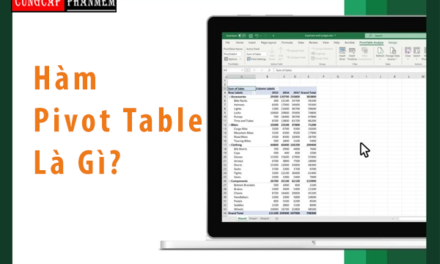Bạn thường xuyên phải thuyết trình slide trên PowerPoint. Bạn muốn làm Silde của mình trở nên nổi bật và hấp dẫn hơn. Nếu vậy thì hãy thử chèn video vào Powerpoint để giúp slide của mình trở nên thú vị và sinh động cũng như giúp người xem dễ hiểu nội dung hơn. Trong bài viết này, Cung Cấp Phần Mềm sẽ hướng dẫn chèn video vào powerpoint đơn giản và chi tiết để bạn tham khảo và thực hiện nhé.
Lợi ích của việc chèn video vào Powerpoint là gì?
Powerpoint là phần mềm đã quá quen thuộc đối với mọi người rồi phải không nào? Hiện nay powerpoint được sử dụng rất phổ biến trong học tập và công việc của mình. Chính vì vậy powerpoint mang đến cho người dùng rất nhiều lợi ích như tăng thêm sự hứng thú cho những người xem thuyệt trình, với việc chèn video minh họa là điều vô cùng cần thiết cho các slide để làm rõ nội dung được thể hiện trong slide,…Tiếp theo đây là hướng dẫn chèn video vào powerpoint mà chúng tôi muốn giới thiệu đến bạn. Hãy theo dõi nhé.
Cách chèn video vào PowerPoint đơn giản nhất
Để có thể chèn video vào powerpoint đơn giản thì các bạn hãy thực hiện theo các bước dưới đây như sau:
Bước 1: Trước hết, hãy mở phần mềm powerpoint lên.

Bước 2: Tiếp theo đó, hãy chọn trang slide mà mình muốn thêm video vào powerpoint. Chọn Tab Insert và chọn vùng mà bạn cần chèn video vào đó.

Bước 3: Kế tiếp bạn hãy chọn vào video và chọn mục Video on MyPC để có thể tiếp tục thực hiện cách cài video vào Powerpoint nhé.

Bước 4: Ở đây, người dùng chỉ cần chọn một video mà mình muốn thêm vào slide Powerpoint.

Sau đó, nhấn nút Insert để tiếp tục quá trình thêm video vào PowerPoint.

Bước 5: Bạn hãy click chuột lên video mà bạn vừa tải và nhấn vào tab Format. Tiếp theo đó hãy chọn Correction và Color để thiết lập hiệu ứng màu cho video.
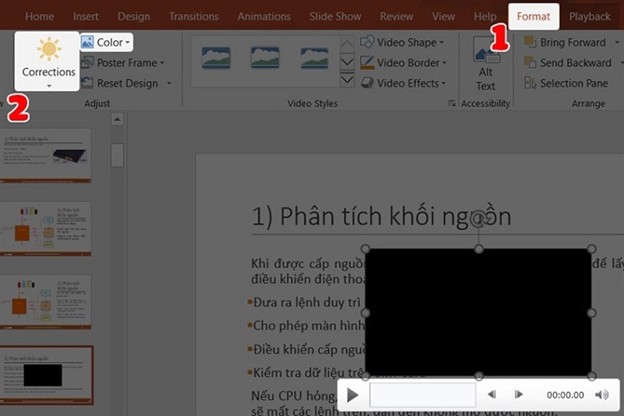
Bước 6: Tại bước này, bạn hãy chọn Video Styles và tiến hành chọn dạng khung hình hiển thị khi video được trình chiếu trên PowerPoint.

Bước 7: Tại mục tab Playback, hãy thực hiện được nhiều chế độ phát video
Start – Cách để điều khiển Slide
Automatically: Phát video tự động mỗi khi bản chiếu được hiển thị.
When Clicked On: Video chỉ phát khi các bạn click chuột vào khung video.
Play Full Screen: Đây là chế độ phát Video toàn màn hình khi bạn đang trình chiếu đến Slide video này.

Bước 8: Hãy nhấn phím F5 để có thể xem trước bản trình chiếu. Dưới đây là kết quả mà bạn nhận được:

Tổng kết
Trên đây là những thông tin hướng dẫn chèn video vào powerpoint mà chúng tôi muốn giới thiệu đến các bạn. Bạn có thể chèn bất kỳ video nào trên máy tính hoặc trên youtube cũng được. Hy vọng qua bài viết này có thể cung cấp thông tin thật hữu ích đến với mọi người. Chúc các bạn thành công. Ngoài ra đừng quên truy cập website cungcapphanmem.com để cập nhật các bài viết mới nhất liên quan đến thủ thuật trong Powerpoint bạn nhé.